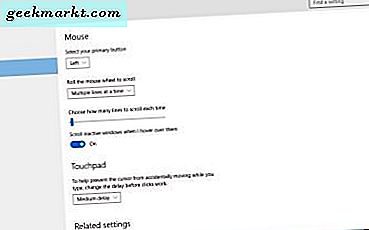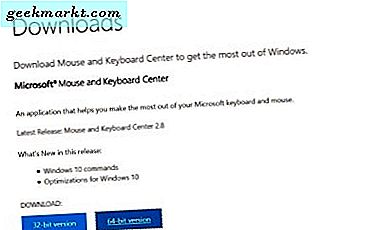Als u dit leest, bent u waarschijnlijk de enige met een internetverbinding onder uw vrienden. En zou het niet geweldig zijn om uw internet met uw vriend te delen? Of stel dat uw nieuwe hotel het aantal internetapparaten voor gratis wifi beperkt.
Welnu, dan zijn hier enkele gratis apps om van uw Windows-pc een wifi-hotspot te maken.
1. Windows eigen hotspot
Als je jeuk hebt voor doe-het-zelf (doe het zelf) dan heeft Windows zijn eigen hotspot-functie. Je zet je Windows computer eenvoudig om in wifi hotspot of repeater.
Gewoon open de opdrachtprompt door op WIN + R te drukken toets en typ cmd in de run box. Typ vervolgens de volgende opdrachten in het cmd-venster en druk op enter.
netsh wlan set hostednetwork mode = allow ssid = mynetwork key = 123456789
Vervang de SSID met de naam die u wilt voor uw wifi-hotspot en sleutel met het nieuwe wachtwoord.
Om de hotspot te starten, typt u de volgende opdracht en drukt u op Enter.
netsh wlan start hostednetwork

Hierdoor wordt de wifi-hotspot gestart, maar je werk is nog niet klaar. Vervolgens moet u de internetverbinding delen met de wifi-hotspot.
Om dat open te doen Configuratiescherm en klik vervolgens op de Netwerk- en deelcentrum en klik vervolgens op Adapterinstellingen wijzigen aan links. En klik nu met de rechtermuisknop op Ethernet en klik op Eigenschappen en onder het tabblad Delen vink je aan om andere netwerkgebruikers toe te staan verbinding te maken via de internetverbinding van deze computer en selecteer je de LAN-verbinding als je meer dan één verbinding hebt. Druk op OK en nu is uw computer in een hotspot veranderd.
Bottom Line: De methode is enigszins nerd, maar u hoeft geen apps van derden te installeren.

2. OSToto-hotspot
Als u een gevorderde gebruiker bent, is de OSToto-hotspot-app de beste app om uw pc om te zetten in een hotspot.
De app zit boordevol coole functies. Als een van uw vrienden bijvoorbeeld veel bandbreedte van uw hotspot verbruikt, kunt u ze gewoon stoppen door zwarte lijst keuze.
U kunt ook een handmatige timer instellen om de hotspot uit te schakelen. OSToto geeft de informatie zoals IP-adres, MAC-adres, verbindingstijd van de persoon die met uw hotspot is verbonden.
Bottom Line: Een degelijke hotspot-app met enkele premiumfuncties.

3. Virtuele router Plus
Als u van eenvoud houdt, dan is virtual router plus iets voor u. De app verandert je pc met een paar klikken in een wifi-hotspot. Geef je wifi-hotspot een naam, voer een wachtwoord in en selecteer je internetverbinding die je wilt delen via wifi-hotspot en met een klik ben je klaar.
Bottom Line: Eenvoudigste hotspot-app om LAN- of WiFi-internet te delen met mobiele apparaten.

4. Connectify Hotspot
Connectify Hotspot is de perfecte app om van je Windows-computer een wifi-hotspot of repeater te maken. Het heeft een vriendelijke gebruikersinterface die zelfs voor beginners intuïtief is. Met Connectify Hotspot kunt u zowel uw draadloze als de bekabelde internetverbinding delen.
De gratis versie van Connectify Hotspot, uw computer deelt bekabeld en draadloos internet via WiFi met uw mobiele apparaten. Connectify Hotspot houdt ook de info of het verbonden apparaat bij, zoals IP-adres, MAC-adres, verbruikte gegevens en verbonden tijd.
Bottom line: Perfecte hotspot-app compatibel met elke versie van Windows.

Hoewel alle bovenstaande software gratis is en prima werkt; mijn favoriet is Connectify Hotspot. Het is compatibel met Windows 10 en gemakkelijk te gebruiken. En als u alleen van uw pc een hotspot wilt maken, is de gratis versie voldoende. En voor gevorderde gebruikers kunt u Connectify kopen met premiumfuncties.
Welke wifi-hotspot gebruikt u? Laat het ons weten in de comments.